Hur man ser Discord-profilen
Miscellanea / / April 02, 2023

Discord är en populär plattform som tillåter användare att kommunicera över nätverk och enheter. Den har ett profilsystem som tillåter användare att anpassa sin profil med en avatar, biografi och intressen. Så, precis som alla andra chattappar, kanske du undrar hur du ser Discord-profilen, och det är den exakta anledningen till att vi är här för att guida dig om det. Dessutom, om du vill kolla på någon utan att låta dem veta och undrar om jag kan se någons Discord-profil utan att lägga till dem, fortsätt läsa till slutet för att få veta mer.
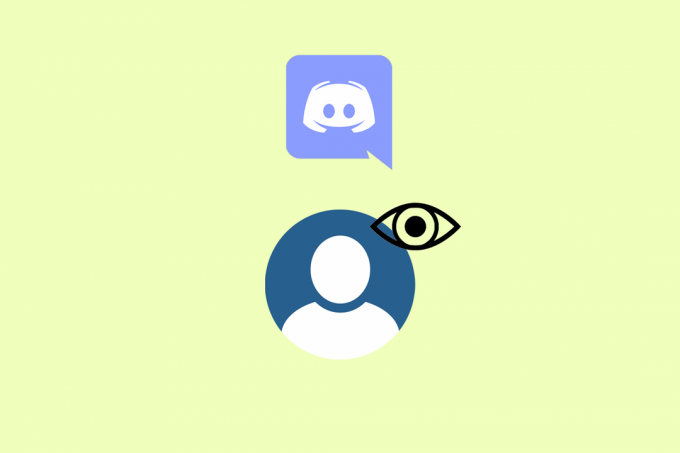
Innehållsförteckning
- Hur man ser Discord-profilen
- Vad är profiler på Discord?
- Hur ser man Discord-profilen?
- Hur hittar man Discord ID?
- Kan jag se någons Discord-profil utan att lägga till dem?
- Hur skiljer man en användartagg från ett användarnamn?
- Hur ändrar man användarnamn på Discord?
Hur man ser Discord-profilen
Fortsätt läsa vidare för att hitta stegen som förklarar hur du ser Discord-profilen i detalj med användbara illustrationer för bättre förståelse.
Snabbt svar
För att se någons profil på Discord kan du navigera till DM sektion och tryck och håll ned önskat DM. Tryck sedan på Profil möjlighet att se deras profil.
Vad är profiler på Discord?
Profiler på Discord är användarkonton som innehåller personlig information som ett användarnamn, en avatar, en kort biografi och en lista över intressen.
- De tillåter användare att gå med och interagera med olika servrar och gemenskaper på plattformen och kan anpassas med roller och behörigheter specifika för varje server.
- De kan också innehålla olika inställningar som språkinställningar, teman och mer.
- Profiler visar också användarens Discord-tagg, en unik identifierare som inkluderar deras användarnamn och diskriminator (ett 4-siffrigt nummer som är unikt för varje användare).
Genom sin profil kan användare göra sig mer synliga på servern och hitta andra med liknande intressen eller bakgrund.
Hur ser man Discord-profilen?
Låt oss se hur du kan se Discord-profilen i din Discord-app:
1. Öppna Disharmoni app på din telefon och Logga in till ditt konto med inloggningsuppgifter.
2. Tryck på Direktmeddelandeikon från det övre vänstra hörnet.
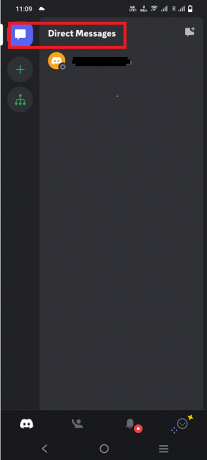
3. Tryck och håll ned önskat DM från avsnittet Direktmeddelanden.
4. Från den efterföljande popup-menyn, tryck på Profil möjlighet att se deras profilsektion.

Läs också: Hur man anonymt ser en LinkedIn-profil
Hur hittar man Discord ID?
För att hitta någons Discord-ID är det enklaste sättet att aktivera utvecklarläget i Discord-appen. För att göra detta, följ stegen nedan:
1. Starta Disharmoni app på din telefon.
Notera: Se till att logga in på ditt konto med autentiseringsuppgifter.
2. Tryck på Fliken Profil.

3. Under APP INSTÄLLNINGAR, knacka på Avancerad.
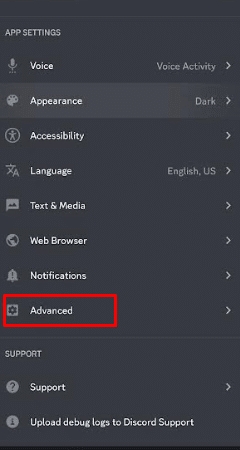
4. Sätta på växeln för Utvecklarläge alternativet för att se Discord-profil-ID.
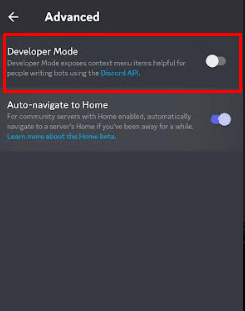
5. När detta är aktiverat, besök någons användarprofil på Discord-appen.
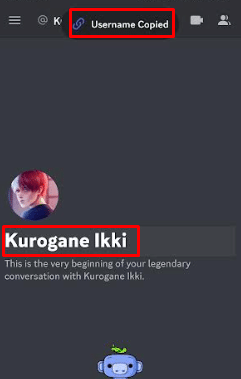
6. Tryck på profilbild.

7. Tryck på tre-prickade ikon.

8. Tryck sedan på Kopiera användarnamn.
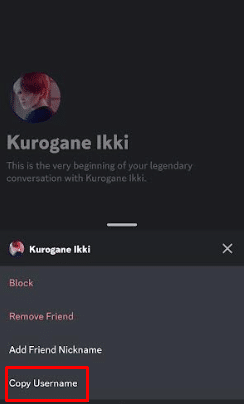
Läs från början för att lära dig hur du ser Discord-profilen.
Läs också: Hur man ändrar ålder på Discord
Kan jag se någons Discord-profil utan att lägga till dem?
Ja, det är möjligt att se någons Discord-profil utan att lägga till dem som vän. För att göra detta kan du helt enkelt använda Discord-uppslagsverktyget. Verktyget låter dig söka efter vilken användare som helst med namn eller ID på Discord.
Hur skiljer man en användartagg från ett användarnamn?
Om du är en ny Discord-användare och är förvirrad över användartaggen och användarnamnet, är vi här med skillnaden mellan båda för bättre förståelse.
| Användartagg | Användarnamn |
| Nämner en annan tagg som användare i ett meddelande | Unik identifierare för ett användarkonto |
| Representeras vanligtvis som @användarnamn | Används för att logga in och komma åt kontot |
| Dirigerar ett meddelande till en annan användare | Beständig identifierare för en användare |
| Används i sociala medieplattformar, forum etc. | Unik över hela plattformen |
Du kan lära dig hur du visar Discord-profilen.
Hur ändrar man användarnamn på Discord?
Ett användarnamn på Discord är en unik identifierare för ett användarkonto på plattformen. Den används för att logga in på kontot och för att identifiera användaren i Discord-communityt. Här är stegen för att ändra ditt användarnamn eller så kallade smeknamn:
Notera: Inte alla Discord-servrar tillåter dig att ändra användarnamnet.
1. Öppna Disharmoni app på din telefon.
2. Tryck på Fliken Profil från det nedre högra hörnet av appen.
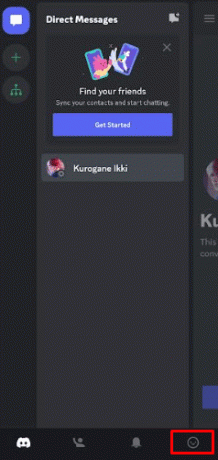
3. Tryck sedan på konto alternativ.
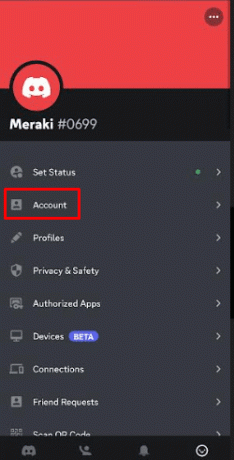
4. Under KONTOINFORMATION, tryck på Användarnamn.

5. Nu, redigera din Användarnamn och tryck på SPARA.
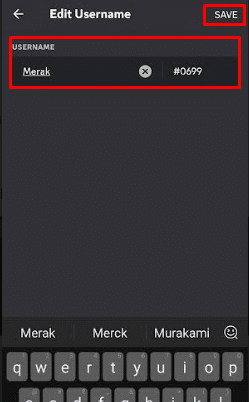
6. Ange din LÖSENORD och tryck på Gjort.
Notera: Discord tillåter användare att ändra sina användarnamn en gång varannan vecka.

Läs också: Hur man ändrar Reddit användarnamn
Vanliga frågor (FAQs)
Q1. Vem kan se min Discord-profil? Kan jag se min Discord-profil?
Ans. Alla som har länk till din profil kan se din Discord-profil. Om din profilen är offentlig, vem som helst kan se din profil utan att behöva länken. Dessutom alla som är påsamma server eftersom du kan se din profil antingen genom att klicka på ditt namn i medlemslistan eller genom att söka efter ditt användarnamn eller användartagg.
Q2. Visar Discord vad du slår upp? Visar Discord vad du slår upp?
Ans. Nej, Discord visar inte vad du slår upp. Dina sökningar är privata och kommer inte att vara synliga för andra användare. Det är dock möjligt att Discord kan komma åt din sökhistorik om du använder ett konto med administrativa rättigheter.
Q3. Hur kan du se om någon blockerade dig utan att skicka Discord?
Ans. Om någon har blockerat dig på Discord, du kommer inte att kunna skicka direktmeddelanden till dem eller se deras profil. Dessutom, om du försöker nämna dem i en offentlig chatt, kommer meddelandet inte att visas.
Q4. Kan du se hela Discord-profilbilden?
Ans. Ja, du kan se någons fullständiga profilbild på Discord. Till se hela profilbilden i full storlek, kan du trycka på profilbilden så expanderar den för att visa hela bilden. Alternativt kan du också se någons fullständiga profilbild genom att besöka deras profilsida.
Rekommenderad:
- Hur man spelar PS3-spel på PS4 gratis
- Hur man ser fullständigt kreditkortsnummer på Amazon
- Hur man ändrar Discord-status
- Hur man ser vem som tittade på min Facebook-profil nyligen
Så vi hoppas att du har förstått hur man ser Discord-profilen med de detaljerade stegen till din hjälp. Du kan låta oss veta alla frågor eller förslag om något annat ämne som du vill att vi ska göra en artikel om. Släpp dem i kommentarsfältet nedan för att vi ska veta.



